电脑自动黑屏怎么关闭
更新时间:2024-01-31 10:48:09作者:xiaoliu
电脑自动黑屏是很多人在使用电脑时遇到的一个常见问题,当我们在电脑上工作或娱乐时,突然出现黑屏现象,不仅会让我们感到困惑,还可能导致数据丢失或任务中断。如何关闭电脑自动黑屏功能呢?如何取消这一不便的设置?本文将为大家介绍几种简单有效的方法,帮助解决这一问题,让我们的电脑使用更加顺畅。
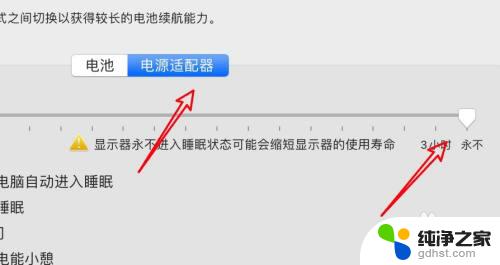
电脑自动黑屏怎么关闭
1、点击【开始】菜单,在弹出的菜单中找到【控制面板】。点击进入控制面板,点击右上角的【查看方式】选项,弹出选项中选择【大图标】;将【查看方式】更改为【大图标】;
2、将查看方式更改为大图标后,在【控制面板】页面找到【电源选项】菜单,进入【电源选项】对话框;
3、在【电源选项】对话框,找到【平衡】后面的【更改计划设置】。点击此选项进入【更改计划设置】对话框;
4、在【更改计划设置】对话框中点击【关闭显示器】及【使计算机进入睡眠状态】后面的时间选项;只需要将这两项均设置为【从不】即可;
5、如果想要让电脑恢复默认设置可以在【更改计划设置】对话框中点击【还原此计划的默认设置】然后点击【保存修改】就可以恢复默认设置了;
在这个设置中可以在两个情况中选择一个是在接通电源情况下的设置,一个是在不接通电源的情况下。有兴趣的小伙伴可以去尝试设置一下。
以上就是电脑自动黑屏怎么关闭的全部内容,还有不清楚的用户就可以参考一下小编的步骤进行操作,希望能够对大家有所帮助。
- 上一篇: 笔记本怎么连电视显示器
- 下一篇: 为啥电脑上ps突然打不开
电脑自动黑屏怎么关闭相关教程
-
 电脑怎么关闭自动息屏
电脑怎么关闭自动息屏2024-05-03
-
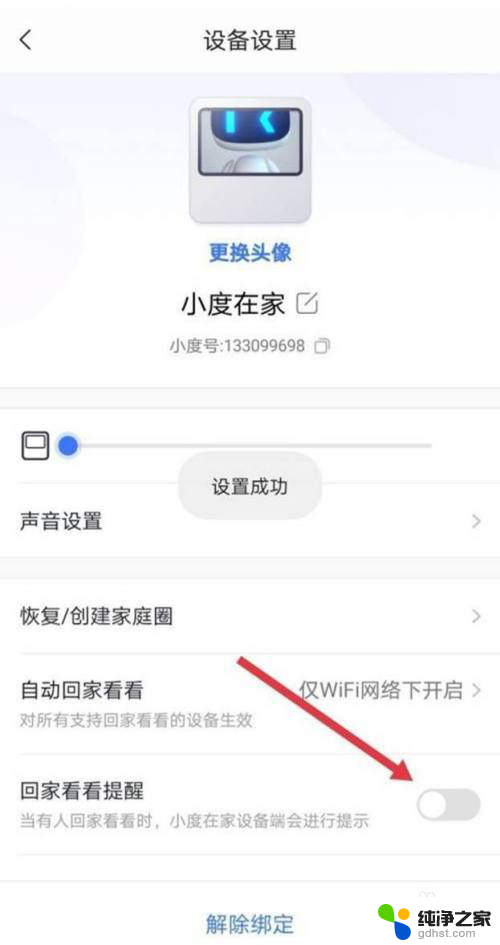 怎么关闭小度自动亮屏
怎么关闭小度自动亮屏2024-01-21
-
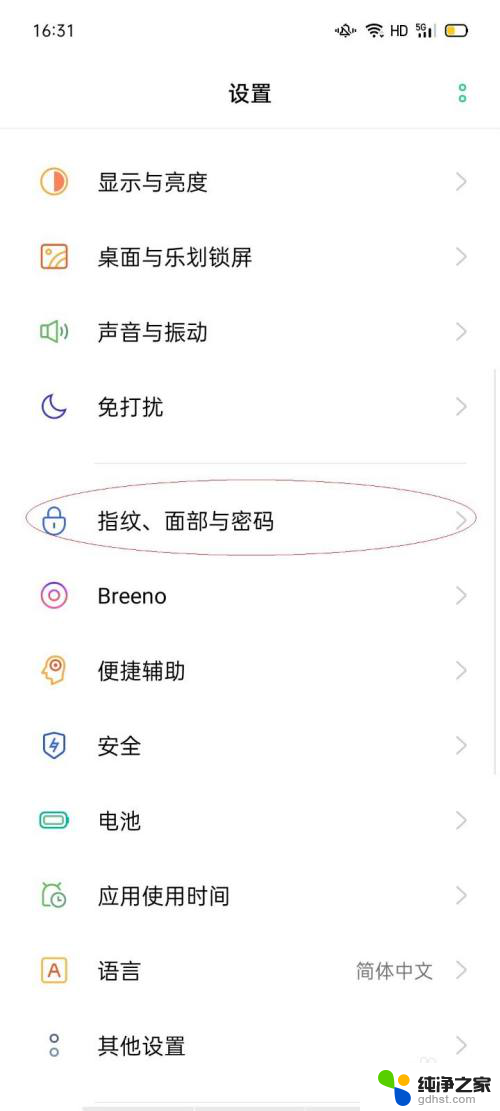 怎么关闭手机自动锁屏
怎么关闭手机自动锁屏2024-01-11
-
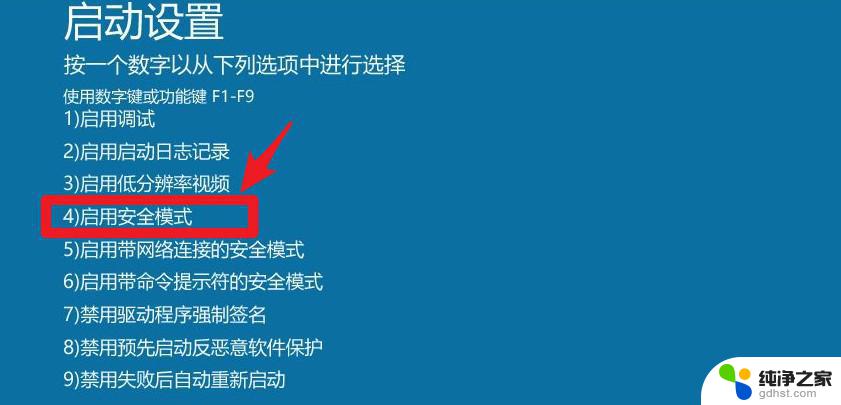 电脑不用时自动黑屏怎么设置
电脑不用时自动黑屏怎么设置2024-02-20
电脑教程推荐
- 1 电容麦连接声卡没声音
- 2 word文档中的回车键箭头怎么消除
- 3 如何让电脑玩游戏不卡
- 4 excel筛选不能用怎么办
- 5 文件怎么批量修改后缀
- 6 复印机怎么扫描到电脑上
- 7 微信视频怎么没有声音了
- 8 插入u盘在电脑上怎么打开
- 9 文档怎么解除只读模式
- 10 微信登录不了是什么原因